Aktualisiert December 2025 : Beenden Sie diese Fehlermeldungen und beschleunigen Sie Ihr Computersystem mit unserem Optimierungstool. Laden Sie es über diesen Link hier herunter.
- Laden Sie das Reparaturprogramm hier herunter und installieren Sie es.
- Lassen Sie es Ihren Computer scannen.
- Das Tool wird dann Ihren Computer reparieren.
Wenn Sie diese Website besucht haben, haben Sie vielleicht bemerkt, dass wir, als wir über die Windows 10 Xbox App sprachen, erwähnt hatten, dass sie ein Screen Recording Tool beinhaltet. Das
Spiel DVR Bildschirmschreiber
Option ist in der enthalten.
Spielbar
und ermöglicht es einem Benutzer, jede Anwendung aufzunehmen, ohne Freeware eines Drittanbieters herunterladen zu müssen, um Ihre Aktivitäten auf dem Bildschirm unter Windows 10 zu filmen. Der letzte Teil davon zeigt Ihnen, was zu tun ist, wenn sich die Games Bar nicht im Vollbildmodus öffnet
.
Spiel DVR Bildschirmschreiber in Windows 10 Xbox App
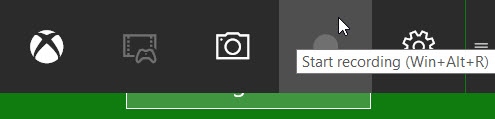
Die
Spiel DVR
Funktion ermöglicht es Ihnen, Ihr Gameplay im Hintergrund aufzunehmen. Es befindet sich auf dem
Spielbar
– mit Schaltflächen zum Aufnehmen von Gameplay und Screenshots mit der DVR-Funktion des Spiels
.
Um dieses Tool zur Bildschirmaufnahme zu verwenden, müssen Sie die Xbox-App öffnen und drücken .
Win+G
. Die Aktion nach der Bestätigung startet die
Spielbar
und zeigt eine brandneue Aufnahmeoption an, die die Möglichkeit bietet, Videos aufzunehmen
.
Es ist besonders bemerkenswert, hier zu erwähnen, dass, wenn Sie die Spielleiste zum ersten Mal starten, eine Meldung auf Ihrem Computerbildschirm blinkt, wenn Sie die Spielleiste öffnen möchten – klicken Sie einfach auf’Ja, das ist ein Spiel’. Danach ist es ziemlich einfach zu benutzen.

Nach
Beginn der Videoaufnahme
innerhalb der App, drücken Sie einfach den roten Knopf.

Nach
Einstellungen anpassen
klicken Sie auf das Einstellungssymbol in der Aufnahmesymbolleiste und konfigurieren Sie Dinge wie die Länge der Aufnahme automatisch. Hier können Sie auch die Hintergrundaufnahme aktivieren, die es Ihnen ermöglicht, einfach im Hintergrund aufzunehmen. Bei Bedarf können Sie die maximale Länge für die Aufzeichnung einstellen und die Benachrichtigungsballons deaktivieren
.
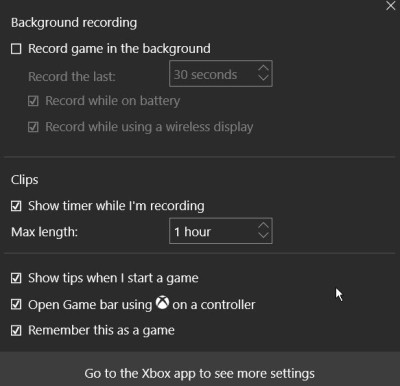
Schließlich, wenn Sie auf die Schaltfläche Stop klicken, wird die Videodatei erstellt. Alle aufgenommenen Videos werden im MP4-Format in der Sektion Game DVR der Xbox App
gespeichert.
Alternativ kann ein Benutzer manuell unter Benutzerordner > Videos > Captures zu dem Ort navigieren. Wenn du diesen Ort jemals vergisst, benutze einfach die Schaltfläche’Ordner öffnen’ aus der Xbox-App heraus. Der Zugriff auf die Captures ist mit der Xbox-App im Bereich Game DVR
einfach.
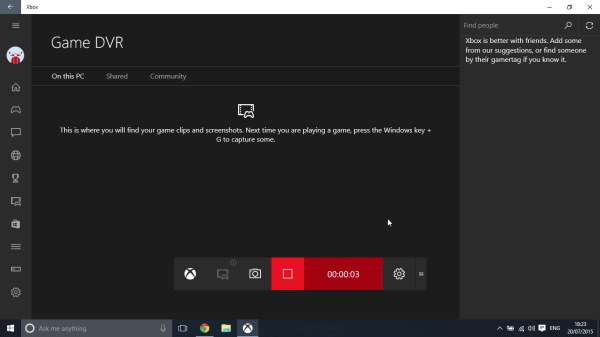
Im Moment ist die Videoaufzeichnungsfunktion nur in den Apps verfügbar
.
Lesen
: Aktivieren Sie die 1080p-Spiele-DVR-Aufnahme auf der Xbox One
.
Die Spielleiste öffnet sich nicht im Vollbildmodus
Wir empfehlen die Verwendung dieses Tools bei verschiedenen PC-Problemen.
Dieses Tool behebt häufige Computerfehler, schützt Sie vor Dateiverlust, Malware, Hardwareausfällen und optimiert Ihren PC für maximale Leistung. Beheben Sie PC-Probleme schnell und verhindern Sie, dass andere mit dieser Software arbeiten:
- Download dieses PC-Reparatur-Tool .
- Klicken Sie auf Scan starten, um Windows-Probleme zu finden, die PC-Probleme verursachen könnten.
- Klicken Sie auf Alle reparieren, um alle Probleme zu beheben.
.
Wenn Sie feststellen, dass sich Ihre Spielleiste nicht im Vollbildmodus öffnet, ist es möglich, dass das Spiel den Hotkey Win+G nicht erkennt, um die Spielleiste zu öffnen, die im Fenstermodus funktioniert
.
Versuchen Sie, den Hotkey Win+Alt+R zu verwenden, um Bilder aufzunehmen, oder Win+Alt+Prt, um einen Screenshot zu machen und zu sehen, ob das funktioniert
.
Lasst uns wissen, wie ihr es gerne benutzt.
Lesen
: Die Xbox Game Bar funktioniert nicht.
Die DVR-Funktion des Spiels unter Windows 10 ist standardmäßig aktiviert, so dass Sie den erfassten Bildschirm ganz einfach in einem beliebten Social Media-Netzwerk freigeben oder lokal auf einem PC speichern können. Aber wenn Sie keinen Bedarf daran haben oder wenn Sie beim Spielen mit Performance-Problemen konfrontiert werden, können Sie
Spiel-DVR deaktivieren
in Xbox und sehen, ob es hilft.
Sehen Sie diesen Beitrag, wenn Sie Can’t Record Right Now erhalten oder es gibt nichts, was Fehler aufzeichnet .
EMPFOHLEN: Klicken Sie hier, um Windows-Fehler zu beheben und die Systemleistung zu optimieren
